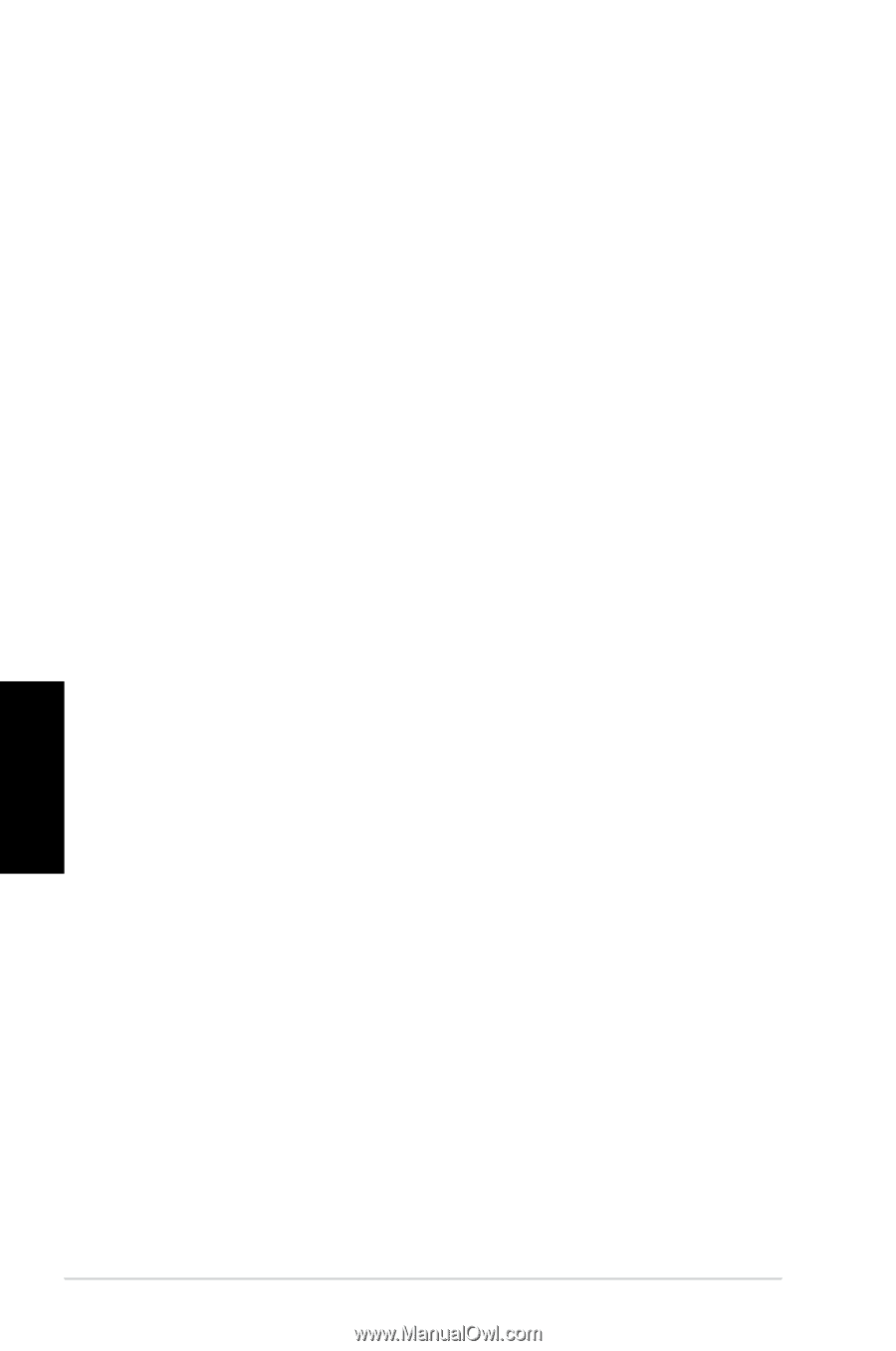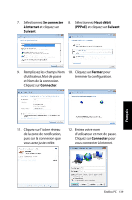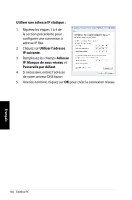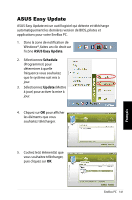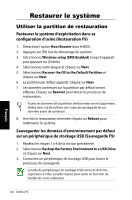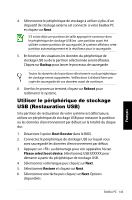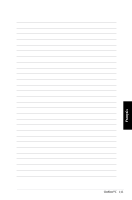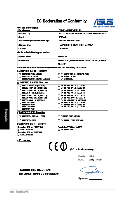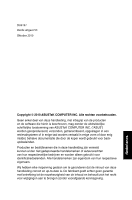Asus EB1007 User Manual - Page 144
Restore the OS to the Default Partition only, Restore the Whole Hard Disk, Restore, Reboot
 |
View all Asus EB1007 manuals
Add to My Manuals
Save this manual to your list of manuals |
Page 144 highlights
Restore the OS to the Default Partition only Sélectionnez cette option si vous souhaitez simplement restaurer le système d'exploitation sur la partition par défaut. Cette option supprimera toutes les données sur la partition système "C" et conserve la partition "D"en l'état. Après avoir cliqué sur Next, la partition par défaut apparaîtra. Cliquez de nouveau sur Next. Restore the Whole Hard Disk Sélectionnez cette option si vous souhaitez restaurer le EeeBox PC dans sa configuration d'usine. Cette option supprimera toutes les données du disque dur et créera une nouvelle partition système "C" , une partition "D" ne contenant aucunes données et une partition de restauration. 7. Les données contenues sur la partition par défaut ou sur la totalité du disque dur seront supprimées en fonction de l'option sélectionnée à l'étape précédente. Cliquez sur Restore pour lancer le processus. 8. Une fois le processus de restauration terminé, cliquez sur Reboot pour redémarrer le système. 144 EeeBox PC Français